
Πιθανώς, σχεδόν όλοι γνωρίζουν πόσο σημαντικό είναι ο σχεδιασμός.όταν προβάλλετε διαφάνειες στον υπολογιστή. Ίσως ακόμη και ο μαθητής να αναλογιστεί το σχεδιασμό, ειδικά κατά τη διάρκεια διαφόρων φεστιβάλ και διαγωνισμών. Μόνο πολύ μακριά από όλους γνωρίζει πόσο γρήγορα και χωρίς προβλήματα δημιουργεί ένα αξέχαστο σχέδιο της παρουσίασης. Ας προσπαθήσουμε να μάθουμε και να θυμόμαστε τους κανόνες, καθώς και τις μεθόδους δράσης που θα μας βοηθήσουν να αντιμετωπίσουμε το έργο.
Για παράδειγμα, μην ξεχνάτε ότι η γραμματοσειρά καιΤο κείμενο των διαφανειών είναι σημαντικά στοιχεία. Ο σχεδιασμός της παρουσίασης εξαρτάται σε μεγάλο βαθμό από τα δεδομένα των ακουστικών. Έτσι, θα πρέπει να τοποθετήσετε κείμενο σε σελίδες στο PowerPoint και, στη συνέχεια, να το διαμορφώσετε.

Στην πραγματικότητα, η πιο συχνά χρησιμοποιούμενη γραμματοσειράTimes New Roman, το χρώμα είναι μαύρο ή κάποιο άλλο, αλλά λαμπερό και τραγανό. Μην βάζετε πολλές πληροφορίες σε μία διαφάνεια σε μορφή κειμένου - αυτό δεν θα το κάνει ευανάγνωστο σε μεγάλη απόσταση. Επίσης, χρησιμοποιήστε τις επισημάνσεις και τις υπογραμμίσεις. Θα διακοσμήσουν και θα επισημάνουν σημαντικά στοιχεία στο κείμενο.
Αξίζει επίσης να σημειωθεί ότι η κίνησηΟι διαφάνειες φαίνονται εντυπωσιακές. Επομένως, ο σχεδιασμός της παρουσίασης πρέπει αναγκαστικά να έχει στη σύνθεσή της αυτή τη λειτουργία. Συνιστάται να βεβαιωθείτε ότι η κινούμενη εικόνα έχει κείμενο και διαφάνειες.
Για την υλοποίηση της ιδέας, στο PowerPointθα πρέπει να μεταβείτε στην "Εμφάνιση" και, στη συνέχεια, να κάνετε κλικ στο "Εφέ κίνησης". Εμφανίζεται μια λίστα με τις πιθανές επιλογές. Για να συνδέσετε την κινούμενη εικόνα με το κείμενο, πρέπει να την επιλέξετε και, στη συνέχεια, κάντε κλικ στην επιθυμητή γραμμή στο πλαίσιο. Αν θέλετε να δημιουργήσετε εικόνα για την ίδια την διαφάνεια, απλώς διαγράψτε την επιλογή και επιλέξτε το επιθυμητό στοιχείο.
Σε γενικές γραμμές, ο σχεδιασμός των παρουσιάσεων, ο σχεδιασμός διαφανειών -δεν είναι τόσο απλό. Εκτός από το κείμενο και το κινούμενο σχέδιο, πρέπει να εισάγετε εικόνες σε διαφάνειες, μερικές φορές ακόμα και ήχους. Επιπλέον, θα χρειαστεί να αλλάξετε το φόντο στο έγγραφό σας. Και αυτή η στιγμή μπορεί να πάρει πολύ χρόνο από έναν αρχάριο χρήστη. Παρεμπιπτόντως, θα πρέπει να αρχίσετε το σχεδιασμό της παρουσίασης του PowerPoint από αυτό το σημείο. Και ήδη κάτω από το φόντο, επιλέξτε κείμενο, επιλογή και κινούμενη εικόνα. Ας εξοικειωθούμε με αυτή τη διαδικασία λίγο πιο κοντά.
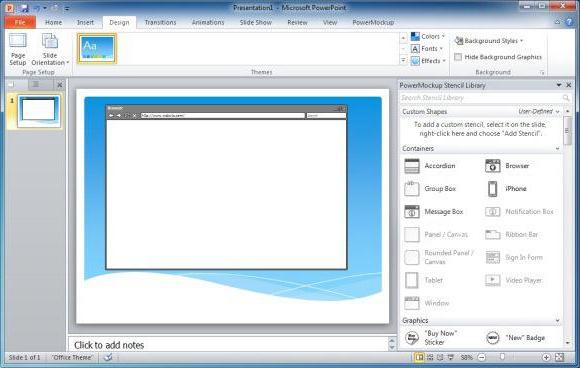
Έτσι, για να μην σκεφτεί πολύ από το φόντο (καιγενική στυλιστικότητα) της παρουσίασης, μπορείτε να καταφύγετε στη χρήση πρότυπων προτύπων, δεν υπάρχουν πολλά από αυτά στο PowerPoint, αλλά συχνά για επιχειρηματικές καταστάσεις μπορείτε να χρησιμοποιήσετε τον προτεινόμενο κατάλογο. Θα είναι περισσότερο από αρκετό.
Για να επιλέξετε μια τυποποιημένη διάταξη παρουσίασης,πρέπει να μεταβείτε σε οποιαδήποτε διαφάνεια και, στη συνέχεια, σε κενό χώρο, κάντε κλικ στο δεξιό κουμπί του ποντικιού: επιλέξτε "Εμφάνιση" και, στη συνέχεια, κάντε κλικ στην επιγραφή "Πρότυπα σχεδίασης". Για να επεξεργαστείτε τη χρωματική γκάμα, παρεμπιπτόντως, πρέπει να επιλέξετε το κατάλληλο στοιχείο μενού.
Επομένως, το παράθυρο ρυθμίσεων προτύπου έχει ανοίξει. Το μόνο που χρειάζεστε τώρα είναι να κάνετε κλικ στις προτεινόμενες επιλογές και στη συνέχεια, όταν βρείτε ένα όμορφο και πρωτότυπο σχέδιο, κλείστε το παράθυρο. Όπως μπορείτε να δείτε, τίποτα δύσκολο.
Είναι αλήθεια ότι δεν είναι πάντοτε επαρκές πρότυπολίστα προτύπων. Για να ξεχωρίσετε, θα πρέπει να κάνετε λήψη και εγκατάσταση πρόσθετων στοιχείων. Για να λύσετε το ζήτημα με το σχεδιασμό των διαφανειών σας - αυτή είναι ίσως η καλύτερη επιλογή.

Βρείτε έτοιμα πρότυπα σε ιστότοπους τρίτωνPowerPoint, κατεβάστε, αποθηκεύστε. Στη συνέχεια, επιστρέψτε στην παρουσίαση και επιστρέψτε στο στοιχείο μενού "Εμφάνιση". Κάντε κλικ στο "Design templates" (Σχεδιασμός προτύπων), και στη συνέχεια δώστε προσοχή στην κάτω γραμμή του παραθύρου: θα υπάρχει μια επιγραφή "Επισκόπηση". Κάντε κλικ σε αυτό και επιλέξτε το πρότυπο φρεσκοκομμένο. Επιβεβαιώστε τις αλλαγές - και τα προβλήματα έχουν επιλυθεί.
Απομένει τώρα μόνο να εισάγετε εικόνες(μεταφέροντάς τα απευθείας σε κάθε διαφάνεια, αντίστοιχα, με επακόλουθη ευθυγράμμιση και κλιμάκωση) και προσθέστε κείμενο και κινούμενα σχέδια. Κατ 'αρχήν, μερικές φορές το τελευταίο στοιχείο έχει ήδη οριστεί στο πρότυπο. Αυτό είναι όλο. Τώρα γνωρίζετε τον καλύτερο τρόπο δημιουργίας διαφανειών στο PowerPoint.


























